4D v16.3
Depurador
 Depurador
Depurador
La palabra Depurador viene del término inglés bug (insecto). Un bug en un método es un error que usted quiere eliminar. Cuando ocurra un error, o cuando necesite monitorear la ejecución de sus métodos, utilice el depurador. Un depurador le ayuda a encontrar bugs al permitirle ir lentamente paso a paso a través de sus métodos y examinar la información del método. Este proceso se llama depuración.
Puede hacer que la ventana del Depurador aparezca y luego depurar los métodos de estas formas:
- Haciendo clic en el botón Depurar en la ventana de error de sintaxis
- Utilizando el comando TRACE
- Haciendo clic en el botón Depurar en la ventana de ejecución del método (Entorno usuario).
- Presionando Alt+Mayúsc+Clic derecho (Windows) o Control+Opción+Comando+Clic (Macintosh) mientras se ejecuta un método, luego seleccione el proceso a depurar en el menú desplegable:
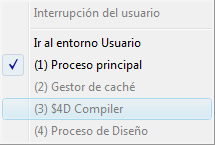
- Haciendo clic en el botón Depurar cuando se selecciona un proceso en la página Proceso del Explorador de ejecución.
- Creando o editando un punto de interrupción en la ventana del editor de métodos, o en las páginas Punto de interrupción y Captura del Explorador de ejecución.
Nota: si existe un sistema de contraseñas para la base, sólo el diseñador y los usuarios que pertenezcan al grupo que tiene privilegios de acceso a la estructura pueden depurar métodos.
La ventana del depurador se muestra a continuación:
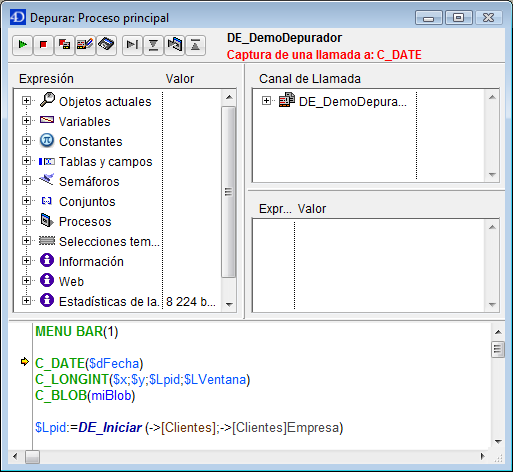
Puede mover la ventana del depurador y/o redimensionar sus paneles internos según sea necesario. La visualización de una nueva ventana del depurador utiliza la misma configuración (tamaño y posición de la ventana, ubicación de las líneas de división y contenido del área de evaluación de expresiones) de la ultima ventana visualizada en la misma sesión.
4D es un entorno multitareas. Si ejecuta varios procesos simultáneamente, puede depurarlos independientemente. Es posible tener una ventana de depurador abierta para cada proceso.
La Barra de herramientas de control de ejecución situada en la parte superior de la ventana del Depurador, tiene nueve botones:
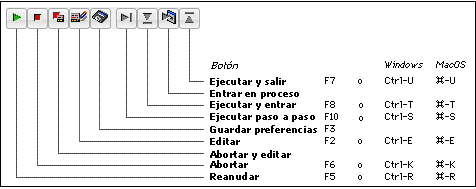
Se detiene la depuración y se retoma la ejecución normal del método.
Nota: Mayús+F5 o Mayús+clic en el botón Reanudar reanuda la ejecución y desactiva todas las llamadas siguientes a TRACE en el proceso actual.
El método se detiene y usted vuelve a donde estaba antes de comenzar la ejecución del método. Si está depurando un método de objeto o de formulario en respuesta a un evento, se detiene y usted vuelve al formulario. Si está depurando un método ejecutado desde el entorno Menús Personalizados, usted vuelve al entorno Menús personalizados.
El método se detiene como si usted hiciera clic en Abortar. Igualmente, 4D abre, si es necesario, el proceso del entorno Diseño y lo pasa al primer plano, luego abre la ventana del editor de métodos para el método que se estaba ejecutando en el momento en que se hizo clic en el botón Abortar y Editar.
Consejo: utilice este botón cuando sepa cuales son las modificaciones requeridas en su código y cuando estos cambios sean requeridos para probar sus métodos. Una vez terminadas las modificaciones, ejecute nuevamente el método.
Este botón se comporta como el botón Abortar y Editar, con la diferencia de que no aborta la ejecución actual. La ejecución del método simplemente se suspende en ese punto. Si es necesario, 4D abre el proceso del entorno Diseño y lo pasa al primer plano, luego abre una ventana del editor de métodos para el método que se estaba ejecutando en el momento en que se hizo clic en el botón Editar.
Importante: puede modificar este método; sin embargo, estas modificaciones no aparecerán o ejecutarán en la instancia del método que está siendo depurado actualmente en la ventana del depurador. Después de que el método haya sido abortado o completado con éxito, aparecerán las modificaciones en la siguiente ejecución de método. En otras palabras, el método debe recargarse para que las modificaciones se tengan en cuenta.
Consejo: utilice este botón cuando sepa cuales son los cambios necesarios en su código y cuando estos no interfieran con el resto del código a ejecutar o depurar.
Consejo: los métodos de objeto son recargados para cada evento. Si está depurando un método de objeto (por ejemplo, en respuesta al clic de un botón), no necesita salir el formulario. Puede modificar el método de objeto, guardar los cambios, luego volver al formulario y tratar de nuevo. Para depurar/cambiar métodos de formulario, debe salir del formulario y abrirlo nuevamente para cargar nuevamente el método de formulario. Cuando efectúa la depuración completa de un formulario, un truco es colocar el código (que usted está depurando) en un método de proyecto que usted utilizará como subrutina al interior del método del formulario. De esta forma, puede permanecer en el formulario mientras depura, edita, y prueba nuevamente su formulario, porque la subrutina se cargará cada vez que sea llamada por el método de formulario.
Este botón guarda la configuración actual de la ventana del depurador (tamaño y posición de la ventana, ubicación de las líneas de división y contenido del área de evaluación de las expresiones), de manera que la configuración se utilice por defecto cada vez que se abra la base. Estos parámetros se almacenan en el archivo de estructura de la base.
La línea actual del método (indicada por la flecha amarilla, llamada el contador del programa) se ejecuta y el depurador pasa a la línea siguiente. El botón Ejecutar paso a paso no pasa por las subrutinas y funciones; se queda en el nivel del método que usted esta depurando. Si quiere depurar también las llamadas a las subrutinas y funciones, utilice el botón Ejecutar y Entrar.
Durante la ejecución de una línea que llama a otro método (subrutina o función), este botón provoca la visualización del método llamado en la ventana del depurador y le permite pasar paso a paso por este método. El nuevo método se convierte en el método actual (arriba) en el panel Canal de llamada de la ventana del depurador. En el momento de la ejecución de una línea que no llama a otro método, este botón actúa de la misma forma que el botón Ejecutar paso a paso.
Durante la ejecución de una línea que crea un nuevo proceso (por ejemplo, llamando al comando New process), este botón abre una nueva ventana de depurador que le permite depurar el método de proceso proceso creado recientemente. Durante la ejecución de una línea que no crea un nuevo proceso, este botón actúa de la misma forma que el botón Ejecutar paso a paso.
Si está depurando subrutinas y funciones, hacer clic en este botón le permitir ejecutar la integridad del método que está siendo depurado actualmente y volver al método que las llama. La ventana del depurador regresa al método anterior en la cadena de llamado. Si el método actual es el último método en la cadena de llamado, la ventana del depurador se cierra.
A la derecha de la barra de herramientas de control de ejecución, el depurador suministra la siguiente información:
- El nombre del método que está depurando actualmente (en negro)
- El problema que hizo que apareciera la ventana del depurador (en rojo)
Utilizando la ventana de ejemplo mostrada anteriormente, aparece la siguiente información:
- El método DE_DemoDepurador es el método que está siendo depurado.
- La ventana del depurador apareció porque se detecto una llamada al comando C_DATE y este comando era uno de los comandos a ser capturados.
Estas son las posibles razones para que aparezca el depurador y un mensaje (en rojo):
- Comando TRACE: se ha llamado a TRACE.
- Punto de interrupción alcanzado: se ha encontrado un punto de interrupción temporal o permanente.
- Interrupción del usuario: usted presionó Alt+Mayús+clic derecho (Windows) o Control+Opción+comando+clic (Macintosh), o hizo clic en el botón Depurar en la página Proceso del explorador de ejecución.
- Captura de una llamada a: Nombre del comando: una llamada a un comando 4D que debe ser interceptado está a punto de ser ejecutada.
- Paso a paso en nuevo proceso: usted utilizó el botón Entrar en proceso y este mensaje aparece en la ventana del Depurador abierta para el proceso que acaba de ser creado.
La ventana del depurador contiene la barra de control de ejecución descrita anteriormente, así como cuatro paneles redimensionables:
Los tres primeros paneles utilizan listas jerárquicas de fácil navegación para mostrar la información de depuración pertinente. El cuarto, , muestra el código fuente del método que está siendo depurado. Cada panel tiene su propia función para asistirlo en el proceso de depuración. Puede utilizar el ratón para redimensionar vertical y horizontalmente la ventana del depurador, así como cada panel. Además, los primeros tres paneles están separados por una línea. Utilizando el ratón, puede mover esta línea para redimensionar los paneles.
¿Por qué un depurador?
Atajos del depurador
Capturas de comandos
Lista de puntos de interrupción
ON ERR CALL
Panel de evaluación
Panel de evaluación de métodos
Panel de expresión
Panel del canal de llamada
TRACE
Ventana de error sintáctico
Producto: 4D
Tema: Depurador
Manual de lenguaje 4D ( 4D v16)
Manual de lenguaje 4D ( 4D v16.1)
Manual de lenguaje 4D ( 4D v16.2)
Manual de lenguaje 4D ( 4D v16.3)









